Opomba: Najnovejšo vsebino pomoči v vašem jeziku vam želimo zagotoviti v najkrajšem možnem času. Ta stran je bila prevedena z avtomatizacijo in lahko vsebuje slovnične napake ali nepravilnosti. Naš namen je, da bi bila vsebina za vas uporabna. Ali nam lahko na dnu te strani sporočite, ali so bile informacije za vas uporabne? Tukaj je angleški članek za preprosto referenco.
Tudi če v organizaciji nimate mesta za središče z zapisi, lahko upravljate zapise. Če ima vaše podjetje ločena območja za shranjevanje dokumentov – na primer po oddelkih –, kjer so shranjeni vsi pomembni dokumenti, potem ni vedno koristno, da bi zapise shranjevali v enem osrednjem skladišču. Namesto tega lahko hkrati posodabljate dokumente in shranjujete zapise v enem skupnem okolju. Če elemente deklarirate kot zapise v prostorih podjetja, lahko svoje zapise in dokumente uporabljate na seznamih ali v knjižnicah katerega koli SharePointovega mesta.
Opomba: Informacije v tem članku je predvideno, da ste že konfigurirali upravljanje zapisov na mestu na ravni zbirke mest.
V tem članku
Deklaracija elementa seznama ali knjižnice kot zapisa
Če imate ustrezna dovoljenja, lahko večino elementov na seznamu ali v knjižnici deklarirate kot zapise. Tako lahko uporabljate vse funkcije upravljanja zapisov za elemente na večini seznamov in v večini knjižnic ter na katerem koli mestu.
Opomba: Morate imeti vsaj prispevanje dovoljenja, če želite označiti elemente kot zapise.
Če želite element deklarirati kot zapis
-
Poiščite mesto in seznam ali knjižnico z elementom ali elementi, ki jih želite deklarirati kot zapise.
-
Odvisno od tega, ali delate s seznama ali knjižnice, kliknite zavihek »elementi «ali »dokumenti« na traku.

-
Kazalec premaknite na levo stran elementa, ki ga želite deklarirati kot zapis, in potrdite polje, ki se prikaže.
Namig: Označevanje več elementov kot zapisov hkrati, potrdite potrditvena polja ob več elementov.
-
Na traku izberite Označevanje zapisa .
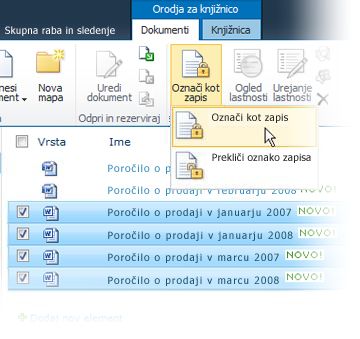
-
Elemente, ki so bili označeni kot zapisi, ki so označeni s ključavnico simbol

Preklic deklaracije elementa seznama ali knjižnice kot zapisa
Če želite preklicati deklaracijo elementa kot zapisa
-
Poiščite mesto in seznam ali knjižnico z elementom ali elementi, za katere želite preklicati deklaracijo.
-
Glede na to, ali delate s seznamom ali knjižnico, na traku kliknite zavihek Elementi ali Dokumenti.
-
Premaknite kazalko na desno stran elementa, za katerega želite preklicati oznako zapisa, izberite puščico, usmerjeno navzdol, ki se prikaže, in nato Podrobnosti o skladnosti.
-
Ob razdelku »Stanje zapisa« kliknite Prekliči oznako zapisa. Pozvani boste, da potrdite, ali želite za ta element res preklicati oznako zapisa.
Opomba: Možnost »Prekliči oznako« se prikaže le za elemente, ki so bili prej označeni kot zapisi.
-
Kliknite V redu.
Opomba: Simbol ključavnice je odstranjen z zapisov, katerih deklaracijo ste preklicali.










